Ovviamente la
prima cosa che dobbiamo fare per usare ICQ è trovare i nostri corrispondenti e amici tra
gli utenti ICQ La nostra Contact List La nostra Contact List
I futuri contatti possiamo cercarli con la Contact List Wizard attivabile,
come abbiamo visto, dal bottone Add/Find Users nella finestra principale del
programma.
Comparirà la finestra Add/Find Users on the ICQ Network
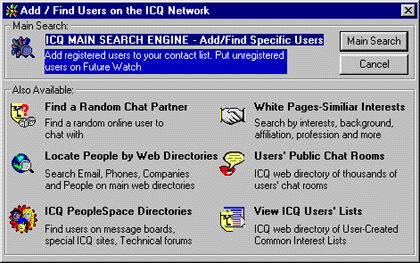
Se hai già i dati UIN o indirizzo E-mail di uno o più amici che usano ICQ
clicca sulla prima voce in alto
ICQ MAIN SEARCH ENGINE Add/Find Specific Users
o sul tasto Main Search
Ti apparirà il Contact List Wizard, tramite il quale potrai cercare persone
da inserire nella tua lista. Il Contact List Wizard e suddiviso in 3 sezioni:
Ricerca per indirizzo e-mail, per nickname, per nome, per cognome e per numero UIN.
Il criterio di ricerca più preciso è ovviamente quello per UIN o e-mail, dato che si
tratta di dati univoci, mentre nome, nomignolo e/o cognome sono dati più vaghi e non
tutti gli utenti li rendono pubblici.
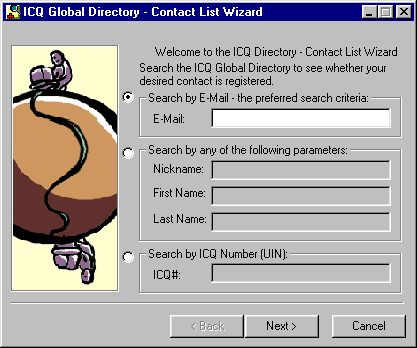
Una volta selezionato il criterio di ricerca e inserito il dato (indirizzo e-mail, UIN,
ecc) premi il tasto Next.
In caso di fallire nella ricerca con questo metodo, il programma ti propone una videata
come questa:
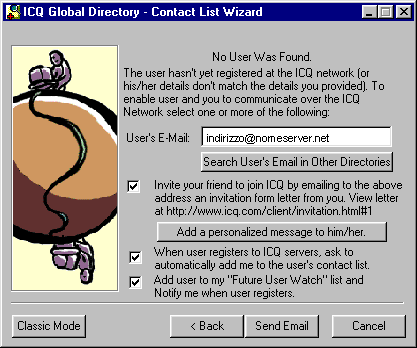
dove abbiamo sempre la possibilità, lasciando attive le 3 caselle presenti nel menu e
cliccando il tasto "SEND E-MAIL", di mandargli automaticamente una e-mail
contenente un invito a scaricare e utilizzare ICQ con la descrizione del programma e il
link per fare il download, inoltre inserirà comunque quel nome nella tua lista
nell'apposito spazio "Future Users Watch", in modo che se in futuro quella
persona si registrerà presso il server ICQ gli verrà automaticamente inviata la
richiesta di inserimento in lista.
Se il risultato della ricerca in base ai dati inseriti invece è stato positivo, la
videata che comparirà sarà simile a questa
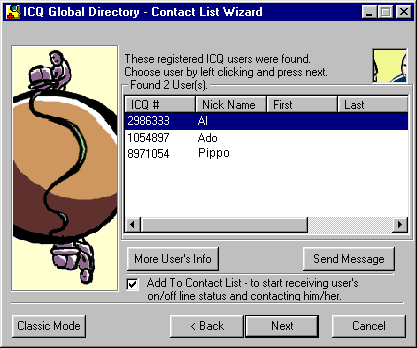
In questo caso, i dati che abbiamo inserito corrispondono a più persone quindi
procediamo a rifinire la ricerca premendo il tasto More User's Info.
Quando sei riuscito ad individuare in modo univoco il tuo futuro corrispondente, premi
il tasto Next.
Apparirà una finestra dove inserire il testo che arriverà alla persona indicata con
la nostra richiesta:
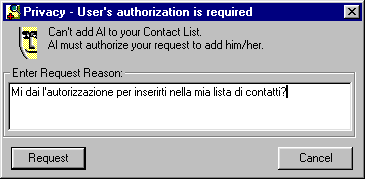
Premi Request per inviare la richiesta.
Così facendo troverai altri amici che sono già utenti ICQ e a chi ancora non conosce
il programma, puoi farglielo arrivare cliccando sull'icona System > Send ICQ
Program To.
Comparirà quindi una maschera come questa riportata in basso:
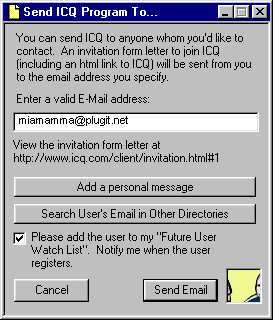
Da dove oltre a spedire la comunicazione di prelevare il programma puoi inviare un
breve messaggio (magari spiegando di cosa si tratta) al destinatario.
Con questo noi abbiamo concluso questa prima parte relativa a ICQ. Troverai nelle pagine
di http://www.mirabilis.com ulteriore
documentazione su altre funzioni di questo bellissimo programma che ti consentirà di
dialogare con tanti amici via Internet.
|